SOLIDWORKS 修剪实体命令功能
文章来源:solidworks代理商-卓盛信息
在SOLIDWORKS中删除草图实体时 ,删除特定部分可能需要进行大量清理并添加其他草图实体。但是,“修剪实体”命令将自动完成许多繁忙的工作,并允许您通过一次操作来修剪或延伸草图中的实体。本文深入解释了 SOLIDWORKS 修剪实体命令的用法,并概述了所有不同的选择选项。solidworks价格
动力微调
修剪实体命令中第一个也是最通用的选项是 Power Trim。 Power Trim 允许用户删除和扩展草图的各个部分。Power Trim 命令与标准删除过程的独特之处在于它能够动态创建新的草图实体。
如下所示,如果删除穿过中心的线,则整条线都将被删除,包括侧面的悬垂部分。
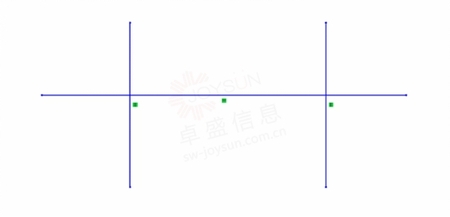

但是,如果您改为对中心进行强力修剪,原始线将自动分段,并且侧面的线将被赋予新的关系以在草图中定位它们。


要使用强力修剪命令,请从CommandManager 启动修剪实体命令,并确保在 PropertyManager 中选择强力修剪。

在图形区域中左键单击并拖动光标以开始修剪虚线路径接触的任何实体。最后一个实体被修剪的地方将出现一个红色方块。释放左键单击将允许您开始新的选择。购买solidworks
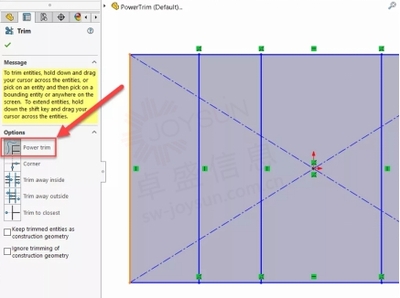
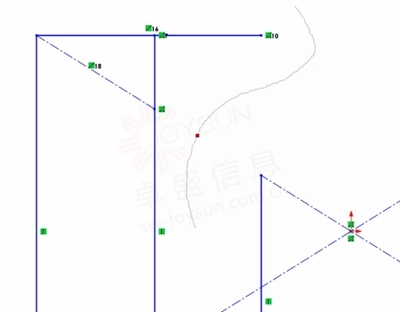
Power Trim 选项允许对草图进行高效编辑,而无需重新绘制水平线、垂直线和构造线。
动力调整延伸
如果您希望延长草图实体,最简单的方法可能是在末尾绘制另一个草图实体来延长它。然而,新的扩展还需要完全定义其自己的尺寸,这既会使尺寸标注工作复杂化,又会使进一步的设计更改变得更加困难。solidworks官网
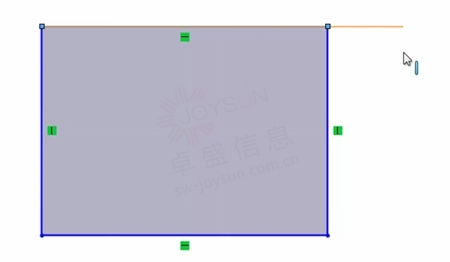
值得庆幸的是,“强力修剪”命令也可用于扩展草图实体。打开“修剪实体”命令并选择“强力修剪”后,左键单击要延伸的草图实体,然后将鼠标移动到实体的任一侧以预览延伸的外观。
一旦方向和大小符合您的设计意图,再次单击左键将添加扩展并创建一个结合两者的新草图实体。
角落
修剪实体工具中的角 选项 允许您延伸两个草图实体,直到它们在角处自然相遇的点。
从修剪实体命令中,选择 PropertyManager 中的角并选择您想要连接的实体。左键单击其中一个实体并将鼠标悬停在第二个实体上后,预览将显示预期的新几何图形。
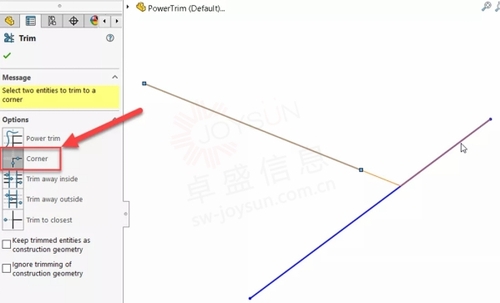
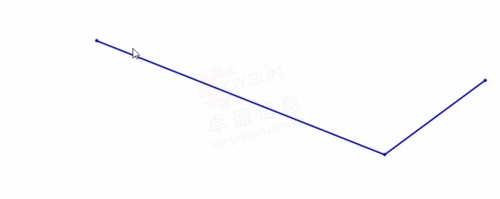
注意:角工具将修剪 和 延伸实体以形成角,因此任何突出部分都将被删除。
修剪内部/外部
Power Trim 是一个非常强大的工具,用于删除或扩展草图实体,但是,对于更详细的草图来说,它通常过于宽泛。“修剪内部/外部”选项 允许您选择一个区域来修剪实体,从而减少意外删除您希望保留的元素的机会。正版solidworks
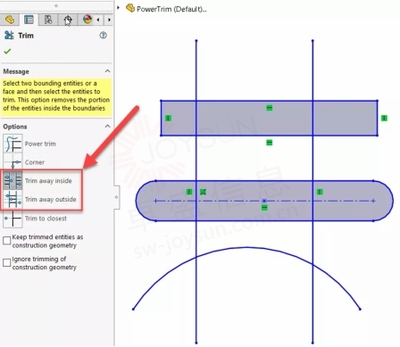
要使用修剪掉工具,请 在 PropertyManager 中 选择内侧修剪 或 外侧修剪选项。
对于“内部”选项,选择两个草图实体作为区域的外部边界;左键单击这些边界内包含的任何元素将被删除,类似于强力修剪。
以类似的方式,选择 “外部”选项将只允许您修剪所选区域外部的实体。
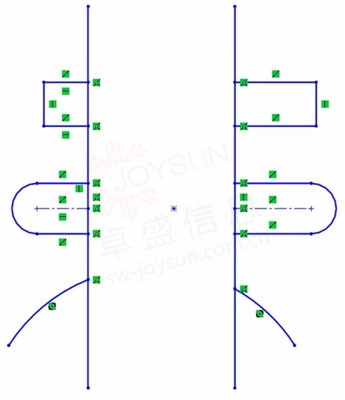
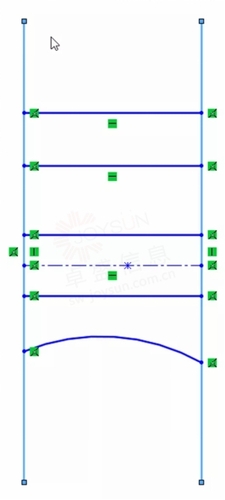
上图显示了 使用两条垂直线作为边界区域的 “修剪内部” 和 “修剪外部”选项之间的差异。
修剪到最近的位置
“修剪实体”命令中的最后一个修剪选项是 “修剪到最近”。修剪到最近是强力修剪的简化版本,但您可以左键单击特定部分来删除它们,同时保留其他草图几何图形,而不是绘制路径来删除草图实体。
与常规强力修剪相比,它的主要优点是它允许您精确单击实体而不是拖动,从而减少了意外删除复杂草图中其他实体的机会。南通solidworks
选项
PropertyManager 底部的两个选项框更改修剪实体命令的行为: 将修剪实体保留为构造几何体 和 忽略构造几何体的修剪。
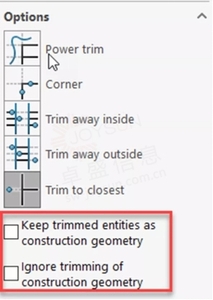
如果您想提醒已修剪的实体或希望将另一个草图实体附加到同一点,选择第一个框会将所有修剪的实体转换为构造几何体,而不是删除它们。solidworks价格
此外,如果您已经将某些实体转换为构造几何体,或者如果您有现有的中心线或其他构造几何体,则可以忽略构造几何体的修剪,这样您就不会意外地使用强力修剪将其删除。
结论
修剪实体命令的用途非常广泛,并提供了各种选项来删除或扩展草图中的草图实体。使用“强力修剪”可以快速清理草图并删除中心的一条线,或者如果草图太复杂而无法拖动鼠标,则可以使用“修剪到最接近”来获得更具体的效果。购买solidworks
删除这些实体同时保留设计意图和定义状态的能力使该工具具有难以置信的适应性,并且对于大型草图更改非常有用。
一如以往,谢谢阅读,快乐阳光!——SOLIDWORKS代理商(SOLIDWORKS 2024)

| 
